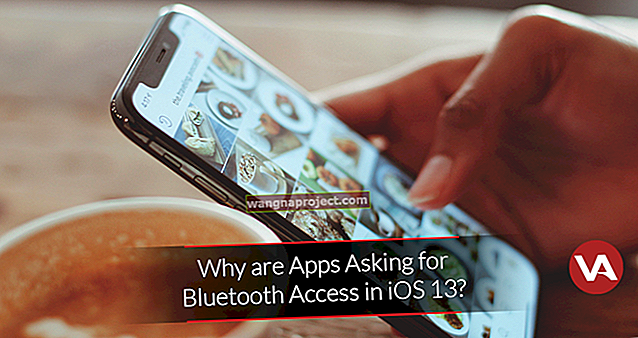Dakle, imate najnoviji model Apple Watcha i jako ste uzbuđeni što ćete testirati sve svoje aplikacije, uključujući izvorne i nezavisne. No dok novi Apple Watch gledate kroz njegove korake, otkrivate da puno aplikacija nezavisnih proizvođača Apple Watch ne radi. A mnogi su vaši osobni favoriti, kao što su Facebook Messenger, Swarm, Skype itd.

Umjesto da vam uljepšaju dan i ostanu povezani, mnoge od ovih aplikacija trećih strana samo se učitavaju i sve što dobijete je znak za učitavanje koji se neprestano vrti i vrti. Ponekad se te aplikacije čak i sruše nakon samo nekoliko sekundi.
Frustrirajuće je kad na sat lako primate obavijesti iz ovih aplikacija, ali čim dodirnete za otvaranje, zaglavi učitavanje i učitavanje ... dok vas napokon ne pokrene i vrati na početni zaslon. Mislim, jako nam se sviđaju ovi Apple satovi i želimo ih svakodnevno koristiti što je više moguće. Ali ove vrste problema čine to nemogućim! Pa što djevojčica (ili dječak) treba raditi?
Rješavanje problema aplikacija Apple Watch nezavisnih proizvođača ne rade
Iako je Apple Watch izvrstan komplet, činjenica je da povremeno možete imati problema s aplikacijama trećih strana koje ste instalirali. Na primjer, aplikacije mogu jednostavno odbiti instalirati ili se ne otvoriti ili ne prikazati ispravnu ikonu aplikacije (moj osobni bugbear!)
Nažalost, u cjelini ne možete učiniti puno za stvarno rješavanje problema s pogrešnim ponašanjem Apple Watch aplikacija, ali postoji nekoliko prilično očitih stvari koje možete pokušati riješiti, a koje u većini slučajeva probleme rješavaju.
POVEZANO: Apple Watch, Krajnji vodič
U većini slučajeva vrijedi pokušati ponovno pokrenuti Apple Watch i iPhone.
Aplikacije se neće instalirati
Ponekad se aplikacije Apple Watch jednostavno neće instalirati ili će izgleda potrajati zauvijek. U ovom je slučaju dovoljno jednostavno koristiti aplikaciju Watch na svom iPhoneu, pronaći aplikaciju koja vrijeđa na popisu aplikacija i isključiti opciju Prikaži aplikaciju na Apple Watchu . Nakon uklanjanja ili onemogućivanja aplikacije, pokušajte ponovo uključiti prekidač. U mnogim se slučajevima čini da je drugi put uspješno i aplikacija se instalira na sat.

Osim uključivanja i isključivanja aplikacije u aplikaciji Watch, možete i samo pritisnuti ikonu aplikacije na Apple Watchu, na sličan način kao i na iPhoneu, da biste ušli u "način migovanja". Nakon što vidite malu ikonu "x", možete na taj način deinstalirati aplikaciju.
PROČITAJTE JOŠ: Svi članci o Apple Watchu na Apple Toolboxu.

Dodatno rješavanje problema aplikacija Apple Watch nezavisnih proizvođača ne rade
- Postavite svoj Apple Watch na punjač s priključenim napajanjem I priključite iPhone na napajanje
- Sada pokušajte otvoriti aplikaciju treće strane
- Otvorite aplikaciju Glazba na iPhoneu i pustite pjesmu
- Sada pokušajte otvoriti aplikaciju treće strane
- Otvorite aplikaciju Watch na iPhoneu
- Idite na karticu Moj sat
- Pomaknite se prema dolje i dodirnite naziv aplikacije koja se neće otvoriti
- Isključite opciju Show App na Apple Watchu
- Zastanite na nekoliko trenutaka
- Pokušajte ponovno uključiti tu opciju
- Sada pokušajte otvoriti aplikaciju treće strane
- Idite na karticu Moj sat
- Pokušajte reproducirati glazbu dok deinstalirate i instalirate aplikaciju treće strane
- Reproducirajte glazbu dok instalirate aplikaciju treće strane na novi sat za resetiranje
Ako niti jedan od gornjih prijedloga ne riješi vaš problem s aplikacijama nezavisnih proizvođača Apple Watch, pokušajte upariti i ponovo upariti sat
Aplikacije i kompatibilnost nezavisnih proizvođača Apple Watch
Ponekad, međutim, može jednostavno doći do problema s kompatibilnošću s aplikacijom i watchOS-om. U tim slučajevima ne možete puno učiniti, osim pričekati da programer aplikacije riješi problem i pokušati ponovno. Uvijek možete pokušati upariti i ponovo upariti svoj Apple Watch ili ga čak potpuno resetirati (o tome više kasnije), iako je resetiranje prilično drastičan korak za popravljanje samo jedne aplikacije.

POVEZANO: Mišljenje: 9 mjeseci s Apple Watchom ...
Uparivanje i uklanjanje uparivanja s Apple Watchom
- Aplikacija Watch na vašem iPhoneu automatski izrađuje sigurnosne kopije i uvijek uključuje novu sigurnosnu kopiju prije nego što se upari s aplikacijom
- Odaberite vraćanje sata vraćanjem iz sigurnosne kopije
- Većina vaših podataka i postavki vraća se uz neke iznimke poput kodova za pristup i podataka o Apple Payu
Ako odlučite resetirati Apple Watch, prvo ga napravite sigurnosnom kopijom putem iClouda. Apple kaže da se sat automatski izrađuje sigurnosna kopija na vašem iPhoneu, ali da biste bili sigurni, vrijedi ga ponovno upariti i ponovo upariti s vašim iPhoneom kad se stvori nova sigurnosna kopija.
Možete ukloniti uparivanje u aplikaciji Watch odabirom Apple Watcha s izbornika i odabirom Unpair Apple Watch . Sljedeći put kada otvorite aplikaciju, moći ćete ponovno upariti / vratiti Watch.

Ikone aplikacija nedostaju
Čini se prilično uobičajenim da novoinstalirane aplikacije ne prikazuju pravilno ikonu aplikacije, već prikazuju zadanu ikonu. Prilično je dosadno i čini se da se događa gotovo slučajno, bez jednostavnog načina da se utvrdi hoće li se ikona prikazati ili ne.

U mom sam slučaju nedavno instalirao GoPro iPhone aplikaciju i prateću aplikaciju Apple Watch (da bih mogao daljinski započeti snimanje putem sata), međutim nakon instaliranja aplikacije nije vidljiva ikona aplikacije.
Nakon brzog ponovnog pokretanja Apple Watch-a (držite pritisnutu bočnu tipku "kontakti" i odaberite Isključi, nakon čega slijedi dugotrajno pritiskanje iste tipke za ponovno uključivanje), ikona aplikacije se pojavila. Nadamo se da će ovu vrstu problema riješiti Apple u ažuriranju za watchOS ...

Aplikacije se neće otvoriti
Još je neugodnije nego što nedostaju ikone aplikacija, kada se aplikacija koju ste instalirali jednostavno neće otvoriti. Ponekad je čak i gore, jer aplikacije koje su u jednom trenutku radile iznenada prestaju raditi, možda kao rezultat ažuriranja aplikacije ili nečeg sasvim nepoznatog.
Na primjer, moja bankarska aplikacija (koju bez problema koristim na iPhoneu) nikada se ne otvara na Apple Watchu. Aplikacija prikazuje poznatu ikonu za okretanje (učitavanje), ali se zapravo nikad ne otvara i ne radi. Čak i nakon što ga nekoliko puta deinstalirate i uklonite (što svakako vrijedi probati), i dalje se neće otvoriti.
 Neke se aplikacije nikad neće otvoriti, bez obzira na sve ...
Neke se aplikacije nikad neće otvoriti, bez obzira na sve ...
U tim biste slučajevima također mogli dvaput provjeriti da nemate otvorenu ili pokrenutu iPhone verziju aplikacije kao pozadinski zadatak, jer je na internetskim forumima bilo nekoliko izvještaja gdje je prisiljavanje aplikacije na iPhone zatvorilo trik.
Nažalost, ovo je najgora vrsta problema s Apple Watchom i zasad ne postoji konačan odgovor zašto se neke aplikacije jednostavno odbijaju otvoriti.
U tim slučajevima svakako vrijedi ponovno instalirati aplikaciju, ali često postoji i postavka ili opcija u iPhone verziji aplikacije kako bi se omogućila podrška za Apple Watch. Vrijedno je provjeriti te aplikacije da biste vidjeli postoje li dodatni koraci koje trebate poduzeti.
 Vrijedno je provjeriti dostupne opcije Apple Watcha u iPhone verziji aplikacije.
Vrijedno je provjeriti dostupne opcije Apple Watcha u iPhone verziji aplikacije.
Resetirajte svoj Apple Watch
U nekim je prilikama poželjno resetirati i vratiti Apple Watch (ili ga jednostavno ponovo postaviti iznova) ako imate previše problema s aplikacijama treće strane.
Da biste to učinili, odaberite aplikaciju Postavke na satu i odaberite Općenito > Poništi ili u iPhone aplikaciji odaberite Općenito i pomaknite se prema Reset na dnu. Na sljedećem zaslonu imat ćete na raspolaganju nekoliko opcija:

Također možete isprobati opcije dvije i tri prije nego što poduzmete drastičan korak resetiranja cijelog sata. Čak i ako odaberete potpuno resetiranje, dovoljno je jednostavno vratiti ga iz sigurnosne kopije pri sljedećem otvaranju aplikacije Watch na iPhoneu.
Uklonite svoju glazbu
Vjerovali ili ne, neki od naših čitatelja izvještavaju o uspjehu ovim koracima. Ovaj prijedlog želi izbrisati svu glazbu. Samo imajte na umu da ako pohranite puno glazbe na svoj iPhone, moglo bi vam trebati poprilično vremena da sve to sinkronizirate sa svojim iPhoneom kako bi ove osnovne aplikacije trećih strana radile.
- Na iPhoneu idite na: Postavke> Općenito> Pohrana i upotreba iCloud-a> U odjeljku Pohrana dodirnite Upravljanje pohranom> Glazba> Uredi (gornji desni kut)> izbriši sve pjesme.
- Napravite sigurnosnu kopiju iPhonea na iCloud (nemojte iPhone resetirati nakon toga, samo napravite sigurnosnu kopiju):
- Izrada sigurnosne kopije uređaja pomoću iCloud ili iTunes - Apple podrška
- Također napravite sigurnosnu kopiju (ali nemojte Sinkronizirati) svoj iPhone na iTunes, odabirom opcije "Šifriranje sigurnosne kopije iPhonea" (opet nemojte resetirati iPhone nakon toga, samo napravite sigurnosnu kopiju):
- Izrada sigurnosne kopije uređaja pomoću iCloud ili iTunes - Apple podrška
- Zatim ponovo pokušajte otvoriti svaku pogođenu aplikaciju.
- Glazba se može vratiti na vaš iPhone nakon pokušaja ovih koraka.
Obratite se programeru treće strane
Mnoge aplikacije imaju ugrađene alate za povratne informacije. Na primjer, Facebook Messengeru pružate povratne informacije o učinku aplikacije (ili žalbe) izravno putem aplikacije Messenger. Samo idite na svoju aplikaciju Facebook Messenger, pritisnite karticu 'ja' i odaberite karticu 'prijavi problem'. I pošalji im što se događa.
Sažetak
Kao i svaki novi uređaj, Apple Watch i dalje ima popriličan udio problema s korisničkim sučeljem i problema s aplikacijama koje se ne mogu učitati ili prikazuju ikone koje nedostaju. Vremenom ažuriranja za watchOS neprestano ispravljaju greške, ali i dalje ima previše grešaka po mom ukusu. Ove godine trebao bi se pojaviti novi hardver Apple Watch i izlazak watchOS 3.0, pa se nadamo da će se preostali problemi riješiti prije nego kasnije.
Imate li korisnih savjeta ili trikova koji su vam pomogli riješiti problem aplikacije na vašem Apple Watchu? Ako je tako, javite nam u komentarima ili nam pošaljite e-poštu - voljeli bismo čuti o vašim vlastitim iskustvima.
U međuvremenu, još uvijek postoji mnogo užitka i iskustava koji možete iskoristiti iz Apple Watcha i provjeriti ima li više Apple Watch vijesti, mišljenja i vodiča u bliskoj budućnosti.